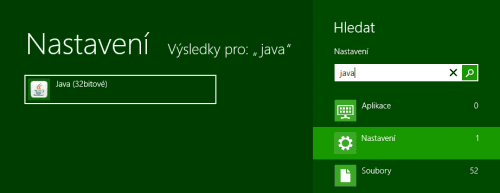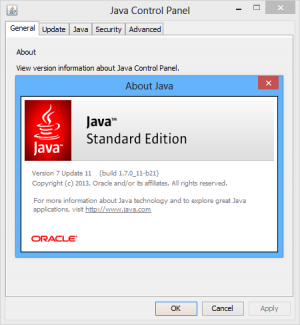Google nám do prohlížečů dodává opět věci, které často nepotřebujeme. Takový Google Update nemá smysl ve Firefoxu nechávat. Co dál? Nezřídka si přímo v prostředí prohlížeče procházíme dokumenty. Ani ty ve formátu PDF nutně nevyžadují zvláštní modul od Adobe, jenž si lze nainstalovat spolu se čtečkou Adobe Reader. Chrome obsahuje vestavěnou čtečku, Firefox ji připravuje také, brzy se objeví ve finální verzi aplikace. Velká část uživatelů si tak může vyškrtnout další položku ze seznamu. Kdopak je další na řadě?
Na seznam ohrožených druhů bychom mohli zapsat Javu. Když řekneme, že ji lze najít v každém druhém počítači, nebudeme daleko od pravdy. Poslední čísla hovoří o tom, že tato technologie pronikla na miliardu počítačů. Jenže k čemu ji vlastně potřebujeme? Některé banky ji vyžadují k tomu, abyste se mohli přihlásit k internetovému bankovnictví. To bude zřejmě jeden z nejčastějších důvodů, proč ji v prohlížeči ještě chvíli držet. Výskyt appletů jinde na webu je dnes však docela ojedinělý.
Protože se v posledních týdnech a měsících neustále doslýcháme o tom, kolik děr technologie obsahuje, bude nejlepší si ukázat, jak Javu v počítači co nejlépe zabezpečit. Pokud můžete, odeberte ji úplně. Jenže když vám v tom brání nějaký pádný důvod, třeba zmíněné bankovnictví, případně nějaká desktopová aplikace, krásným příkladem budiž JDownloader, nelze Javu jen tak poslat zpátky tam, odkud přišla. Projděte s námi pár základních tipů pro lepší zabezpečení.
Problém společnosti Oracle, která v současnosti Javu vyvíjí a spravuje, leží v nepříliš kvalitní podpoře. O posledním vydání víme jistě, že tým opravil jen jednu ze dvou zranitelností, čímž opět ponechal dvířka do vašeho počítače pootevřená. V minulém roce se nepříliš kvalitně záplatované verze řešily také.
Zdrsňujeme nastavení Javy
Několik preventivních manévrů provedete samozřejmě přímo v panelu pro nastavení Javy. V nabídce Start proto vyhledejte příslušné heslo. Ve Windows 8 kromě zadání hesla Java přepněte v postranním panelu vyhledávací režim z Aplikací na Nastavení. Kdybyste nic nenašli, zamiřte do adresáře, kam se aplikace nainstalovala. Obvykle ji najdete v tomto umístění:
-
C:\Program Files (x86)\Java\jre7\bin
Adresář jre7 naznačuje, že máme v počítači sedmou řadu, která je současně nejmladším přírůstkem do rodiny. Používání starších řad ani nedoporučujeme. Stačí, že aktuálně dostupná verze je děravá. Dvojitým klepnutím spusťte soubor javacpl.exe. Ať už vám zafungoval kterýkoli ze dvou způsobů, nyní byste před sebou měli mít Java Control Panel. V kartě General můžete klepnout na tlačítko About. Případně tak zkontrolujete, jakou verzi vlastně používáte.
Častější aktualizování
Nevynechte ani návštěvu sekce Update. V rozbalovací nabídce Notify Me si vyberte, kdy vás má případně Java obtěžovat s vyskakujícím upozorněním na aktualizaci. Nejsnazší je, aby nové vydání sama stáhla a po vás chtěla až posvěcení samotné instalace. Zvolte proto Before installing. Pokud vyžadujete větší kontrolu nad procesem, uchylte se raději k Before downloading. Aby byly aktualizace automaticky kontrolovány, ujistěte se, že je aktivní předvolba Check for Updates Automatically.

Zvyšte četnost kontroly aktualizací
Standardně však interval kontroly nelze považovat za úplně vhodný. Měsíc je dlouhá doba. Přestože záplaty zase tak často nevychází, byla by škoda je zmeškat. Klepněte na Advanced, v kategorii Frequency zvolte buď Daily, nebo Weekly. Přijde na to, jak moc se vám zdá kontrola důležitá. Volte každopádně mezi denním a týdenním odstupem. Chcete-li se rovnou přesvědčit o tom, že máte v počítači poslední verzi, klepněte na tlačítko Update now. Buď budete dotázáni, zda se má Java aktualizovat, nebo spatříte tuto informaci:

V počítači máte poslední verzi
Vyšší bezpečnostní úroveň
Dále přejděte do karty Security. Pokud víte bezpečně, že Javu v prohlížeči nepotřebujete, deaktivujte předvolbu Enable Java content in the browser. To kdybyste ji v počítači vyloženě udržovali pouze kvůli aplikacím jako JDownloader. Přinejmenším posuvník v Security level přesuňte na nejvyšší dostupnou pozici, tedy na Very high.

Nejvyšší stupeň zabezpečení může být pro někoho příliš restriktivní
S tímto stupněm zabezpečení se samozřejmě pojí nejvíce omezení. Každé spuštění appletu budete muset schválit, což ovšem není nic neobvyklého. Vězte, že se můžete potýkat s tím, že Java odmítne z bezpečnostních důvodů nedůvěryhodný applet spustit. Proto si posléze vyzkoušejte, jak se nastavení projevilo na vámi navštěvovaných webech a aplikacích. Pro každého uživatele mohou být postihy jiné a jinak (ne)přijatelné.
V souvislosti se zásuvnými moduly obecně vám doporučíme článek o tom, jak v prohlížečích docílit načítání obsahu na vyžádání. Sice pak budete muset potvrzovat spuštění každého prvku, např. včetně flashových videí, Javu tím nicméně rovněž zastavíte. Vlastním rozum vám následně pomůže v rozhodování, jestli stojí za to, objekt klepnutím oživit. Zbytek webu, jenž se nespoléhá na zásuvné moduly, se samozřejmě bude nadále načítat normálně.
Odebrání neposlušné Javy
Odinstalace Javy probíhá naprosto běžným způsobem. Kdyby se vám avšak nedařilo v Ovládacích panelech najít odkaz pro odebrání, někdy zkrátka chybí, stáhněte si nástroj JavaRa. Neinstaluje se, jen ho rozbalte do nějaké složky. Můžete jej použít k aktualizaci, ba i k odebrání standardní cestou. Nás ale zajímá jedna nevšední schopnost, jež nám pomůže s Javou, kterou nelze běžným způsobem odinstalovat. Bohužel se nezřídka stane, že vám v počítači bude strašit, a to hned v několika verzích.

Nepotřebujete Javu? Odinstalujte ji
Návštěva deratizátora JavaRa je proto zřejmě nejschůdnějším řešením. V aplikaci klepněte na tlačítko Remove Java Runtime. V situaci, kdy nenajdete žádný odinstalační program (No uninstaller found), prostě jen pokračujte klepnutím na Next. Ve druhém kroku bude vaším cílem Perform Removal Routine. Autor aplikace doporučuje dříve zaktualizovat definiční soubory, na hlavní obrazovce stačí vybrat Update JavaRa Definitions a pak zmáčknout Download.

JavaRa odebere všechno, co souvisí s Javou
Za třetí vám JavaRa nabídne stažení nejnovější verze Javy, což můžete s díky odmítnout. Na závěr vám nabídne, zda má dojít k ukončení aplikace (Exit JavaRa), nebo k uzavření průvodce (Close this wizard). Asi není třeba dodávat, že vždy aktuální verzi Javy naleznete na webu Java.com, kde si rovněž můžete zkontrolovat, co za verzi používáte. A co vy? Máte ještě důvod, proč si Javu držet v počítači?